Nvidia grafiskās kartes ir Linux standartsuzņēmumiem ir labi patentēti grafikas draiveri. No visiem pārējiem GPU nodrošinātājiem Nvidia nodrošina pienācīgus (kaut arī slēgta koda) grafiskos draiverus, kas ļauj videospēlēm diezgan labi darboties platformā.
Tomēr Nvidia GPU dažreiz nepietiekami darbojasLinux, salīdzinot ar Windows, Linux pamatā esošās tehnoloģijas dēļ. Par laimi, ir viegli apiet šīs veiktspējas negatīvās puses, pārspīlējot aparatūru.
Ir daži veidi, kā pārspīlēt Nvidia grafikukartes Linux operētājsistēmā, taču vienkāršākais veids, kā to izdarīt ar nelielām nepatikšanām, ir instalēt grafisko rīku GreenWithEnvy, jo tas lietotājiem ļauj izmantot vieglu GUI, lai sniegtu informāciju un pārpildītu Nvidia grafiskās kartes.
BRĪDINĀJUMS: nemēģiniet pārspīlēt savu Nvidia grafisko karti, ja neesat pārliecināts, ka jums ir barošanas avots, kas var tikt galā ar papildu pieskārienu. Lai uzzinātu par enerģijas patēriņu un to, kāda ir krājuma jauda, šajā PSU kalkulatorā uzskaitiet komponentus.
Instalējiet GreenWithEnvy
Ir daži veidi, kā instalēt GreenWithEnvyNvidia pārlūkošanas lietojumprogramma Linux. Pēc izstrādātāja domām, vēlamais veids, kā panākt, lai lietotne darbotos, ir Flatpak. Flatpak iemesls ir tas, ka programmatūra ir gatava lietošanai un nav nepieciešams neko apkopot.
Pirms mēs pārdomājam, kā šādā veidā instalēt lietojumprogrammu GreenWithEnvy, ir svarīgi runāt par Flatpak izpildlaiku, jo bez tā šīs programmas instalēšana un palaišana nav iespējama.
Flatpak izpildlaiku ir diezgan viegli uzstādīt uzvairums populāro Linux izplatījumu. Lai to turpinātu, atveriet termināļa logu. Pēc tam noklikšķiniet uz šīs rokasgrāmatas šeit, lai uzzinātu, kā viss darboties pareizi.
Pēc Flatpak izpildlaika instalēšanas ir droši instalēt GreenWithEnvy lietojumprogrammu savā Linux sistēmā, termināla logā ievadot šādas komandas.

flatpak remote-add --if-not-exists flathub https://flathub.org/repo/flathub.flatpakrepo
flatpak install flathub com.leinardi.gwe
Citi GreenWithEnvy instalēšanas veidi
Nevar izmantot Flatpak, un ir jāizmantoGreenWithEnvy lietojumprogramma jūsu sistēmā? Lai jums veicas, izstrādātājs ļauj diezgan viegli instalēt programmu visdažādākajos Linux izplatījumos, apkopojot to no avota.
Programmu sastādīšana no avota Linux sākas arinstalējot visus atkarības failus, kas nepieciešami programmatūras izveidošanai, bez kļūdām. Lai šīs atkarības darbotos, palaidiet termināļa logu un ievadiet komandas, kas atbilst pašreiz izmantotajai OS.
Ubuntu
sudo apt install git meson python3-pip libcairo2-dev libgirepository1.0-dev libglib2.0-dev libdazzle-1.0-dev gir1.2-gtksource-3.0 gir1.2-appindicator3-0.1 python3-gi-cairo appstream-util
Debijas
sudo apt-get install git meson python3-pip libcairo2-dev libgirepository1.0-dev libglib2.0-dev libdazzle-1.0-dev gir1.2-gtksource-3.0 gir1.2-appindicator3-0.1 python3-gi-cairo appstream-util
Arch Linux
Izmantojot Arch Linux, GreenWithEnvy nav nepieciešams patstāvīgi instalēt atkarības. Tā vietā izveidojiet un instalējiet AUR pakotni terminālī ar tālāk norādītajām komandām.
sudo pacman -S git base-devel git clone https://github.com/trizen/trizencd trizenmakepkg -sritrizen -S gwe
Fedora
sudo dnf install desktop-file-utils git gobject-introspection-devel gtk3-devel libappstream-glib libdazzle libnotify meson python3-cairocffi python3-devel python3-pip redhat-rpm-config
OpenSUSE
Diemžēl izstrādātājs neizklāsta atkarības, kuras jāinstalē OpenSUSE. Mēģiniet izmantot iepriekš norādītās Fedora atkarības, jo tās ir līdzīgas. Vai arī, ja tie nedarbojas, pieturieties pie Flatpak laidiena.
Ar rūpēm par atkarībām izveidojiet un instalējiet GreenWithEnvy no avota koda, izmantojot šādas termināļa komandas.
git clone --recurse-submodules -j4 https://gitlab.com/leinardi/gwe.git cd gwe git checkout release pip3 install -r requirements.txt meson . build --prefix /usr ninja -v -C build ninja -v -C build install
Visbeidzot instalējiet Nvidia-xconfig paketi savā sistēmā un pēc tam izmantojiet to, lai iestatītu GPU pārspīlēšanas režīmā.
Ubuntu
Pieņemot, ka jūs izmantojat jaunākos Nvidia GPU draiverus Ubuntu, nvidia-xconfig lietotne ir jāinstalē.
Debijas
sudo apt-get install nvidia-xconfig
Arch Linux
Uz nvidia-xconfig pakotne tiek piegādāta ar noklusētajiem Nvidia draiveriem Arch, tāpēc tas nav jāinstalē kā atsevišķa pakotne.
Fedora
sudo dnf install nvidia-xconfig
OpenSUSE
Nvidia-xconfig pakotne ir iekļauta OpenSUSE Nvidia draiveros.
sudo nvidia-xconfig --cool-bits=12
Overclock ar GreenWithEnvy
Grafikas kartes pārspīlēšana ir sarežģīta lieta. Vispārīgi runājot, vislabāk ir veikt pielāgojumus ar nelielu soli. Lai iegūtu labākos rezultātus, sekojiet līdzi ceļvedim un nenovirzieties, ja neesat eksperts!
Lai sāktu pārlūkošanu, palaidiet GreenWithEnvyuz jūsu Linux PC. Kad lietojumprogramma ir atvērta, apskatiet kartes temperatūru. Mazliet vērojiet statistiku, lai pārliecinātos, ka tā nepārsniedz “SLOWDOWN TEMP” vai “SHUTDOWN TEMP”.
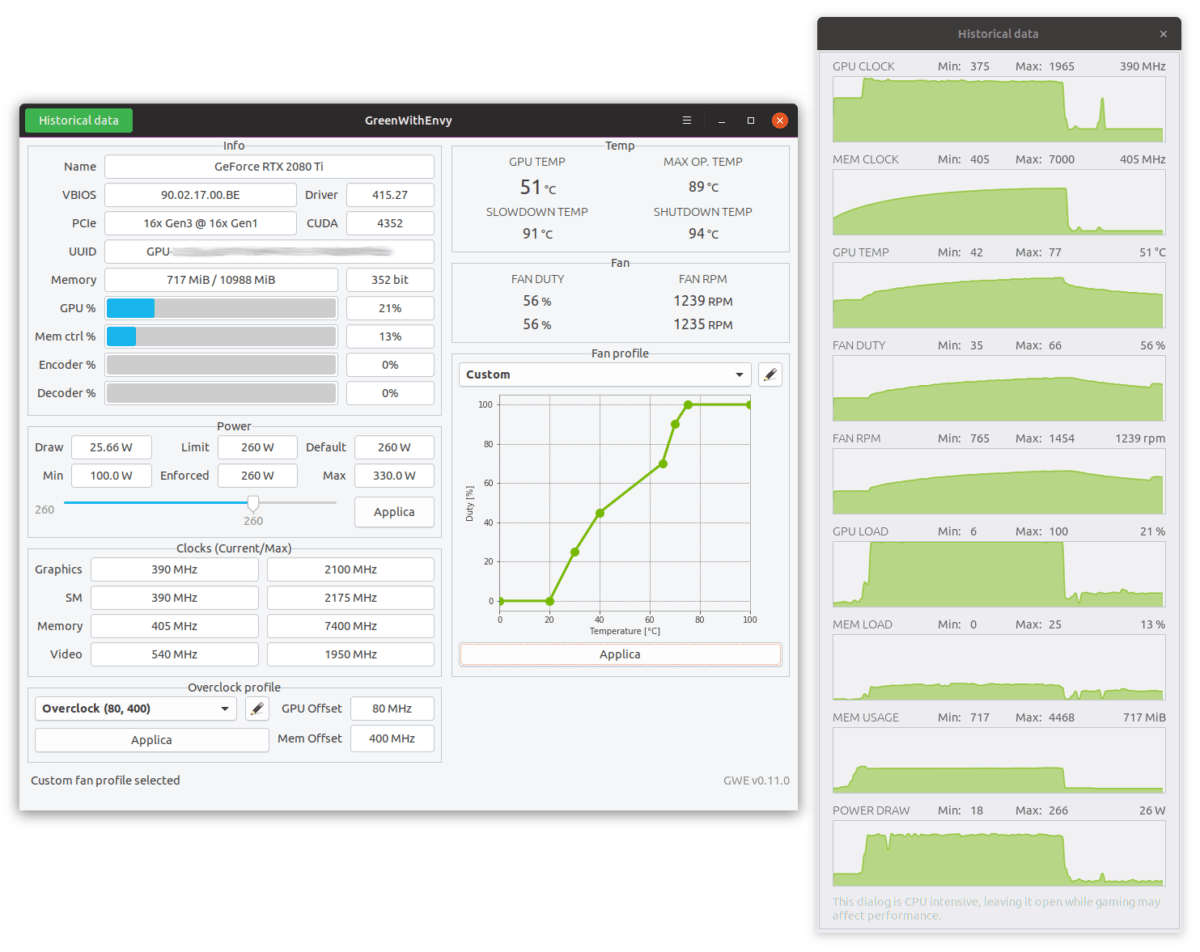
Pieņemot, ka temperatūra ir laba, pārejiet uzsadaļu “Barošana”. Pēc tam, izmantojot peli, velciet slīdni uz augšu par aptuveni 5% un noklikšķiniet uz pogas “Lietot”. Piemēram, ja jūsu jauda ir iestatīta uz 120, pārvietojiet to uz 125.
Nedaudz izmantojiet datoru un kaut ko darietgrafiski intensīvi, piemēram, skatoties HD video vai vadot videospēli, un novērtējiet, vai viss darbojas stabili. Ja problēmas joprojām nepastāv, nekautrējieties palielināt jaudu vēl par 5–10%.
Atjaunot overclock
Neapmierināts ar savu overclock? Uz Linux darbvirsmas atveriet lietojumprogrammu GreenWithEnvy un atrodiet sadaļu “Barošana”. Pēc tam skatieties uz slīdni un iestatiet to atpakaļ uz noklusējumu.
Piezīme: nezināt, kas ir noklusējums? Tā ir vertikālā līnija uz slīdņa.
Pēc slīdņa jaudas iestatīšanas uz noklusējuma vērtību noklikšķiniet uz “Lietot”, lai apstiprinātu izmaiņas.








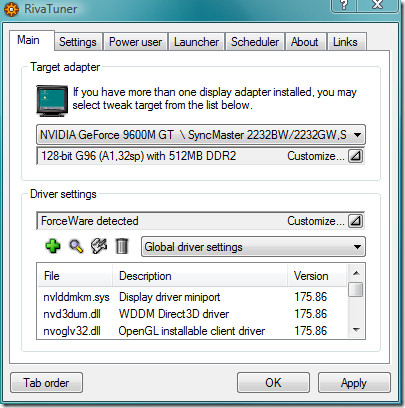




Komentāri